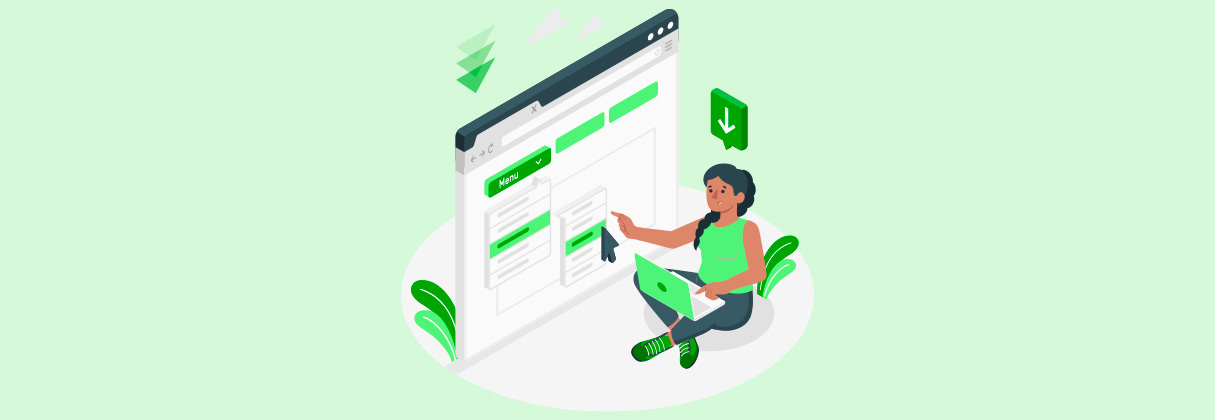
Crear una página web se ha vuelto una necesidad tanto para empresas como para particulares. Ya sea para ofrecer productos, servicios o simplemente compartir información, contar con una presencia online es fundamental. Entre las plataformas más populares para la creación de sitios web, WordPress destaca como una opción versátil y accesible para todos los niveles de usuarios. Ya no es necesario ser un experto en programación para construir un sitio web funcional, atractivo y optimizado.
¿Qué es WordPress y por qué es la mejor opción para crear tu web?
WordPress es una plataforma de gestión de contenido (CMS) que permite a cualquier persona crear y administrar un sitio web sin necesidad de conocimientos técnicos avanzados. Con más del 40% de todos los sitios web en Internet creados con WordPress, esta herramienta ha ganado popularidad debido a su facilidad de uso, su flexibilidad y la gran cantidad de recursos disponibles para personalización.
El principal atractivo de WordPress es que es una plataforma de código abierto, lo que significa que es gratuita y tiene una enorme comunidad global de desarrolladores que la mantienen actualizada y segura. Desde blogs hasta tiendas online, WordPress ofrece soluciones para prácticamente cualquier tipo de proyecto.
Ventajas de usar WordPress para tu sitio web
WordPress ofrece una serie de ventajas que lo convierten en la mejor opción para la creación de una página web, tanto si eres principiante como si tienes experiencia en el desarrollo web.
Fácil de usar
Una de las principales razones por las que WordPress es tan popular es su facilidad de uso. La plataforma ha sido diseñada para ser accesible, incluso para personas que no tienen conocimientos técnicos previos. Su interfaz intuitiva permite que cualquiera pueda gestionar el contenido de su página web, añadir nuevas funcionalidades y realizar actualizaciones sin complicaciones. Además, WordPress ofrece una amplia gama de tutoriales y documentación para ayudar a los usuarios en cada paso del proceso.
Personalización ilimitada
Otra de las grandes ventajas de WordPress es la personalización ilimitada que ofrece. A través de la enorme biblioteca de temas de WordPress y plugins de WordPress, es posible adaptar el diseño y las funcionalidades del sitio web a las necesidades específicas del proyecto. No importa si deseas crear una página web minimalista o un sitio web con muchas funcionalidades avanzadas, WordPress tiene las herramientas necesarias para personalizar cada aspecto del sitio.
Optimización SEO
WordPress se ha diseñado pensando en la optimización para motores de búsqueda (posicionamiento SEO). Gracias a su estructura de código limpio y a plugins especializados como Yoast SEO, es sencillo mejorar la visibilidad de tu sitio web en Google y otros buscadores. Estos plugins te permiten optimizar tus páginas, controlar el uso de palabras clave, generar mapas de sitio y mejorar la velocidad de carga, todo con el objetivo de aumentar el tráfico orgánico hacia tu sitio.
Gran comunidad de soporte
Una de las grandes fortalezas de WordPress es su comunidad global de desarrolladores y usuarios. Esto no solo garantiza que la plataforma esté en constante evolución, sino que también asegura que siempre haya recursos disponibles para ayudarte en caso de que encuentres problemas. Ya sea a través de foros, tutoriales o servicios de soporte especializados, nunca estarás solo a la hora de resolver un problema técnico.
Escalabilidad
Por último, WordPress es altamente escalable, lo que significa que puede crecer junto con tu negocio o proyecto. Desde un blog personal hasta una tienda en línea de gran envergadura, la plataforma te permite añadir funcionalidades y optimizar el rendimiento del sitio web a medida que tus necesidades cambian. Esta capacidad de adaptación lo convierte en una opción sólida para cualquier tipo de proyecto a largo plazo.
Paso 1: Escoger un dominio y hosting para tu web en WordPress
El primer paso para crear tu página web en WordPress es seleccionar un dominio adecuado y contratar un servicio de hosting web. Estas dos decisiones son clave, ya que afectan tanto a la visibilidad de tu sitio como a su rendimiento.
Cómo elegir un buen nombre de dominio
El nombre de dominio es la dirección web que los usuarios escribirán en su navegador para acceder a tu página. Elegir un buen nombre de dominio es crucial, ya que será la carta de presentación de tu sitio web. Un buen nombre de dominio debe ser:
- Fácil de recordar: Elige un nombre que sea fácil de escribir y pronunciar. Evita el uso de guiones o números innecesarios.
- Relevante para tu negocio: El dominio debe reflejar el propósito o el tema de tu sitio web. Si es posible, incluye palabras clave relacionadas con tu negocio.
- Corto y conciso: Los dominios más cortos son más fáciles de recordar y escribir. Intenta que no supere las tres palabras.
- Verifica la disponibilidad: Existen muchas herramientas para verificar si el nombre de dominio que deseas está disponible. Si no lo está, te sugerirán alternativas similares.
Cómo conectar tu dominio con tu hosting
Una vez que hayas seleccionado y comprado tu dominio, el siguiente paso es conectarlo a tu servicio de hosting. El hosting es el servidor donde se almacenarán los archivos de tu página web para que sean accesibles desde Internet. Muchas empresas de hosting ofrecen servicios de registro de dominio y facilitan la conexión entre ambos.
Para conectar el dominio y el hosting, deberás realizar una configuración llamada DNS (Domain Name System). Esta configuración puede variar según el proveedor de hosting, pero generalmente solo necesitas ingresar los servidores DNS que te proporcione tu proveedor de hosting en el panel de control del registrador del dominio. Esto permitirá que cuando alguien escriba tu dominio en el navegador, sea redirigido al servidor donde se encuentra alojada tu página web.
Paso 2: Instalación de WordPress
Con el dominio y el hosting configurados, el siguiente paso es instalar WordPress. Existen dos métodos principales para realizar la instalación: automática y manual.
Cómo instalar WordPress automáticamente desde tu hosting
La mayoría de los proveedores de hosting ofrecen una opción de instalación automática de WordPress a través de su panel de control. Este método es ideal para usuarios principiantes, ya que simplifica el proceso. Los pasos generales para la instalación automática son los siguientes:
- Accede al panel de control de tu hosting (cPanel, Plesk, etc.).
- Busca el icono de WordPress o un instalador de aplicaciones, como Softaculous.
- Haz clic en el instalador y sigue las instrucciones para configurar tu sitio de WordPress. Esto incluye elegir el nombre del sitio, crear una cuenta de administrador y seleccionar el idioma.
La instalación automática de WordPress es rápida y garantiza que tu página web estará lista para personalizar en pocos minutos.
Instalación manual de WordPress
Aunque la instalación automática es la opción más conveniente, en algunos casos puede ser necesario realizar una instalación manual. Este proceso es un poco más complejo, pero sigue siendo accesible para cualquier usuario con habilidades básicas en informática.
Los pasos para una instalación manual son los siguientes:
- Descarga la última versión de WordPress desde su sitio oficial.
- Sube los archivos descargados al servidor de tu hosting a través de un cliente FTP (como FileZilla).
- Crea una base de datos MySQL desde el panel de control de tu hosting.
- Configura el archivo wp-config.php con los detalles de la base de datos.
- Completa la instalación accediendo a tu dominio y siguiendo las instrucciones del asistente de configuración de WordPress.
Paso 3: Configuración inicial de WordPress
Una vez que has instalado WordPress, el siguiente paso es realizar la configuración inicial para que el sitio esté listo para funcionar de manera óptima. Aunque WordPress está diseñado para ser funcional desde el primer momento, ajustar algunos parámetros clave te permitirá adaptar la plataforma a tus necesidades, mejorar la usabilidad y garantizar una experiencia de usuario fluida desde el inicio.
Ajustes básicos: idioma, zona horaria y enlaces permanentes
Lo primero que debes hacer después de instalar WordPress es ajustar las configuraciones básicas, como el idioma, la zona horaria y los enlaces permanentes. Estas configuraciones son esenciales para que tu sitio funcione correctamente y esté bien optimizado para los visitantes.
- Idioma: Ve al panel de control de WordPress y selecciona Ajustes > Generales. En esta sección, puedes configurar el idioma principal de tu sitio. Es fundamental elegir el idioma adecuado según tu audiencia, ya que esto influirá en cómo se presenta el contenido y en la facilidad con la que los usuarios podrán interactuar con el sitio.
- Zona horaria: En la misma sección de Ajustes generales, configura la zona horaria de tu sitio web. Seleccionar la zona horaria correcta es importante, ya que afecta a la publicación de contenido programado y al registro de estadísticas de los usuarios. Esto también influye en cómo se muestran las fechas y horas en el contenido.
- Enlaces permanentes: La estructura de los enlaces permanentes es un aspecto crucial para el SEO y la navegabilidad. Ve a Ajustes > Enlaces permanentes y selecciona la opción de enlaces que más convenga a tu sitio. La opción más recomendada es la que utiliza el nombre del artículo o página en la URL (conocida como Nombre de la entrada), ya que esto facilita que los motores de búsqueda identifiquen el contenido y mejora la experiencia de usuario.
Instalación de temas y personalización del diseño
Una de las ventajas más destacadas de WordPress es la facilidad con la que puedes personalizar el diseño de tu sitio web a través de temas. Estos temas son plantillas prediseñadas que controlan la apariencia de tu sitio. Puedes elegir entre miles de temas gratuitos y de pago en el repositorio oficial de WordPress o en marketplaces externos.
- Elegir un tema: Para instalar un tema, ve a Apariencia > Temas y haz clic en Añadir nuevo. Aquí puedes buscar temas según tus preferencias y necesidades. Asegúrate de elegir un tema que sea responsive (adaptable a dispositivos móviles), ligero y con buenas reseñas de usuarios.
- Personalización: Una vez instalado el tema, puedes personalizarlo según tu marca o estilo personal. La mayoría de los temas permiten ajustar colores, tipografías y disposición de los elementos. Además, algunos ofrecen paneles de personalización avanzados donde puedes modificar diferentes aspectos sin necesidad de tocar código.
- Temas hijos: Si planeas realizar modificaciones más profundas en el diseño, es recomendable crear un tema hijo. Un tema hijo hereda las funcionalidades del tema principal, pero permite realizar cambios sin riesgo de perderlos cuando el tema se actualiza.
Instalación de plugins esenciales para mejorar tu web
Los plugins son una de las herramientas más poderosas de WordPress, ya que permiten añadir funcionalidades adicionales sin necesidad de codificación. Existe una vasta gama de plugins disponibles, desde aquellos que mejoran el rendimiento de tu sitio hasta los que facilitan tareas de SEO, seguridad o marketing.
Algunos de los plugins esenciales que deberías considerar instalar son:
- Yoast SEO o Rank Math: Son dos de los plugins más populares para la optimización SEO en WordPress. Te permiten gestionar las metadescripciones, títulos y otras configuraciones clave para mejorar la visibilidad en motores de búsqueda.
- WP Super Cache o WP OPcache: Estos plugins ayudan a mejorar la velocidad de carga de tu sitio web al generar versiones en caché de tus páginas. La velocidad de carga es un factor importante para el SEO y la experiencia del usuario.
- Akismet Anti-Spam o Antispam Bee: Estos plugins ayudan a mantener tu sitio libre de comentarios no deseados o spam, lo que mejora la calidad del contenido visible para los usuarios.
- UpdraftPlus: Un plugin que te permite realizar copias de seguridad automáticas de tu sitio web, asegurando que tus datos estén protegidos en caso de fallos o ataques.
- Elementor o WPBakery: Si deseas un mayor control sobre el diseño sin tocar código, estos plugins de construcción visual te permiten crear páginas con un editor de arrastrar y soltar.
Paso 4: Creación de contenido para tu página web
Con la configuración básica y el diseño personalizados, es hora de empezar a crear el contenido que hará que tu página web sea única y útil para tus visitantes. WordPress ofrece dos tipos principales de contenido: páginas y entradas. Además, el editor Gutenberg de WordPress te permitirá organizar el contenido de una forma más dinámica y visual.
Cómo crear páginas y entradas en WordPress
Para crear contenido en WordPress, es fundamental entender la diferencia entre las páginas y las entradas. Ambos tipos de contenido tienen su lugar y función en la estructura de un sitio web.
- Páginas: Las páginas son estáticas y no cambian con frecuencia. Ejemplos de páginas típicas en un sitio web son la página Inicio, Sobre nosotros o Contacto. Para crear una página, ve al panel de control y selecciona Páginas > Añadir nueva. Desde aquí, puedes añadir el título de la página y el contenido, y personalizar el diseño usando el editor de bloques.
- Entradas: Las entradas, en cambio, son contenido dinámico y se ordenan cronológicamente. Son las publicaciones típicas de un blog, artículos de noticias o actualizaciones frecuentes. Para crear una entrada, selecciona Entradas > Añadir nueva desde el panel de control.
Diferencia entre páginas y entradas de WordPress
La principal diferencia entre páginas y entradas es su funcionalidad. Las entradas están pensadas para contenido regular y que cambia a lo largo del tiempo. Son útiles para publicaciones en blogs y se pueden clasificar en categorías o etiquetar para facilitar su organización. Además, las entradas aparecen en los feeds RSS y pueden ser comentadas por los usuarios.
Por otro lado, las páginas son más estáticas y permanentes. No suelen tener una fecha de publicación destacada ni aparecen en los feeds RSS. Las páginas están pensadas para ofrecer información duradera y que no se actualizará con frecuencia, como una página de servicios o una sección de contacto.
Uso de bloques en el editor de WordPress (Gutenberg)
El editor de WordPress Gutenberg ha cambiado la forma en que se crea contenido en la plataforma. En lugar de trabajar con un solo bloque de texto, Gutenberg permite que cada elemento de una página sea un bloque separado. Esto te da mayor flexibilidad y control sobre cómo se presenta el contenido en tu sitio.
- Bloques básicos: Gutenberg incluye bloques para texto, imágenes, vídeos, encabezados, listas, botones y más. Estos bloques pueden ser arrastrados y reordenados para crear un diseño visualmente atractivo sin necesidad de conocimientos de diseño.
- Bloques personalizados: Además de los bloques predeterminados, algunos plugins de WordPress permiten añadir bloques personalizados. Por ejemplo, un plugin de SEO podría añadir un bloque para optimizar los metadatos, o un plugin de diseño como Elementor puede añadir bloques específicos para crear columnas o secciones más complejas.
- Reutilización de bloques: Una de las funcionalidades más interesantes de Gutenberg es la capacidad de reutilizar bloques. Esto te permite guardar bloques personalizados para usarlos en varias páginas o entradas sin necesidad de recrearlos cada vez.
Paso 5: Optimización de tu web para SEO
Optimizar tu sitio web para los motores de búsqueda es una parte fundamental del proceso de creación en WordPress. Un sitio bien optimizado no solo atraerá más tráfico, sino que también mejorará la experiencia de usuario y aumentará las tasas de conversión. El SEO (Search Engine Optimization) es un conjunto de técnicas y estrategias que permiten que tu página web se posicione mejor en los resultados de búsqueda de Google y otros motores de búsqueda. En este paso, veremos cómo implementar correctamente algunas prácticas esenciales para mejorar el SEO On Page de tu sitio en WordPress.
Plugins SEO recomendados para WordPress
Los plugins SEO en WordPress son herramientas clave para facilitar la optimización de tu sitio sin necesidad de conocimientos avanzados. Existen varios plugins que te ayudarán a gestionar todos los aspectos del SEO de forma eficaz.
- Yoast SEO: Este es uno de los plugins SEO más populares y utilizados en WordPress. Yoast SEO te guía a través de la optimización de cada página o entrada de tu sitio, proporcionando recomendaciones sobre el uso de palabras clave, longitud del texto, legibilidad y enlaces internos. Además, genera automáticamente mapas del sitio XML, lo que facilita la indexación de tus páginas en Google.
- Rank Math: Otro plugin muy valorado es Rank Math, que ofrece una funcionalidad similar a Yoast SEO pero con una interfaz moderna y opciones adicionales. Este plugin también permite realizar un seguimiento de palabras clave, crear fragmentos enriquecidos y optimizar la velocidad web del sitio.
- All in One SEO Pack: Este plugin es una alternativa sólida que ofrece una configuración más simplificada. Es ideal para aquellos que buscan optimizar el SEO de su sitio web sin profundizar en demasiados detalles técnicos. El plugin proporciona funciones básicas de SEO como la optimización de metadatos, control sobre las etiquetas meta y la generación de mapas del sitio.
Estos plugins no solo facilitan el SEO de tu página, sino que también ofrecen herramientas adicionales para controlar los fragmentos de Google, los enlaces permanentes, la indexación y más.
Buenas prácticas SEO para mejorar la visibilidad de tu web
Una vez que hayas instalado los plugins SEO, es importante seguir algunas buenas prácticas que garantizarán una mejor optimización de tu sitio. Estas prácticas no solo mejorarán tu posición en los motores de búsqueda, sino que también optimizarán la experiencia de los usuarios en tu página web.
- Uso adecuado de palabras clave: Las palabras clave son esenciales para que los motores de búsqueda comprendan el contenido de tu página. Es importante investigar cuáles son las mejores palabras clave relacionadas con tu nicho y asegurarte de que aparezcan en el título, la URL, la meta descripción y a lo largo del contenido. Sin embargo, debes evitar el keyword stuffing, es decir, la sobreoptimización de palabras clave.
- Contenido de calidad: Crear contenido valioso y relevante es una de las mejores formas de mejorar el SEO. Los motores de búsqueda valoran el contenido que resuelve preguntas y aporta información útil a los usuarios. Asegúrate de mantener actualizados los contenidos de tu página web y de ofrecer información única que destaque frente a la competencia.
- Optimización de imágenes: Las imágenes también juegan un papel importante en el SEO. Asegúrate de optimizarlas para que carguen rápidamente y utiliza atributos alt descriptivos que incluyan las palabras clave relevantes. Esto no solo mejora el tiempo de carga de la página, sino que también ayuda a los motores de búsqueda a comprender el contenido visual.
- Velocidad de carga: La velocidad del sitio web es un factor clave para el SEO. Un sitio que tarda en cargar perjudica la experiencia de usuario y puede afectar negativamente tu posición en Google. Asegúrate de utilizar herramientas como WP Super Cache o W3 Total Cache para mejorar el rendimiento.
- Enlaces internos y externos: Utilizar enlaces internos que conecten diferentes páginas de tu sitio web ayuda a distribuir el tráfico y mejora la experiencia del usuario. Los enlaces externos o backlinks, por su parte, también pueden mejorar tu autoridad si enlazas a sitios de alta calidad.
Paso 6: Medición del rendimiento y seguridad
Después de optimizar tu sitio web y crear contenido de calidad, es fundamental medir su rendimiento y asegurarte de que esté protegido frente a amenazas de seguridad. Existen herramientas y plugins en WordPress que te ayudarán a monitorear el comportamiento de los usuarios, el rendimiento general de tu página y las posibles vulnerabilidades que podrían poner en riesgo tu sitio.
Cómo proteger tu página web con plugins de seguridad
La seguridad es uno de los aspectos más importantes a la hora de gestionar un sitio web. Con miles de sitios siendo hackeados cada día, proteger tu WordPress es esencial para mantener tus datos y los de tus usuarios a salvo.
- Wordfence Security: Es uno de los plugins de seguridad más populares y completos para WordPress. Ofrece protección en tiempo real contra ataques, escaneo de malware y un firewall. Además, Wordfence te notifica en caso de que detecte intentos de acceso no autorizados o vulnerabilidades en tu sitio.
- iThemes Security: Otro plugin muy útil para garantizar la seguridad de tu página. Ofrece protección ante ataques de fuerza bruta, revisa las configuraciones de seguridad y ayuda a prevenir vulnerabilidades comunes.
- Sucuri Security: Además de proteger tu sitio contra malware, Sucuri también ayuda a limpiar tu sitio web en caso de que haya sido comprometido. El plugin ofrece monitoreo continuo y un firewall en la nube para bloquear amenazas antes de que lleguen a tu sitio.
Implementar un plugin de seguridad es esencial para evitar pérdidas de datos, proteger la privacidad de tus usuarios y asegurar que tu sitio funcione sin interrupciones.
Medición del rendimiento con Google Analytics y otras herramientas
Medir el rendimiento de tu página web es clave para entender cómo interactúan los usuarios con tu sitio y qué áreas necesitan mejoras. Afortunadamente, hay diversas herramientas que te permiten analizar el tráfico y el comportamiento de los visitantes en tu sitio.
- Google Analytics 4: Es la herramienta más utilizada para el análisis de tráfico web. Con Google Analytics, puedes rastrear cuántos usuarios visitan tu página, desde dónde vienen, cuánto tiempo permanecen en el sitio y qué contenido es más popular. Esta información es crucial para hacer ajustes en tu estrategia de contenido y SEO. Además, Google Analytics permite configurar objetivos específicos, como conversiones o interacciones con formularios, lo que te ayudará a medir el éxito de tu sitio web en términos de objetivos comerciales.
- Google Search Console: Esta herramienta de Google complementa Analytics, proporcionándote información sobre el rendimiento de tu sitio en los resultados de búsqueda. Puedes ver qué palabras clave están generando tráfico, qué páginas están indexadas, y si existen errores técnicos que deban corregirse, como páginas no encontradas (errores 404) o problemas con los datos estructurados.
- MonsterInsights: Este plugin de WordPress permite integrar fácilmente Google Analytics en tu sitio web. Con una interfaz amigable, puedes visualizar datos directamente desde tu panel de WordPress sin necesidad de acceder a Google Analytics. Esto facilita el análisis de rendimiento y te ofrece informes resumidos de las métricas clave.
- GTmetrix: Además de las herramientas de análisis de tráfico, es importante medir la velocidad de carga de tu sitio. GTmetrix es una herramienta gratuita que te permite ver cómo se está desempeñando tu sitio en términos de velocidad y te proporciona sugerencias para mejorar.
Crear una página web en WordPress desde cero implica una serie de pasos esenciales, desde la elección del dominio y la instalación de WordPress hasta la optimización para SEO, seguridad y medición del rendimiento. Siguiendo estas recomendaciones y aprovechando las herramientas disponibles, podrás construir un sitio web funcional, seguro y bien posicionado en los motores de búsqueda.